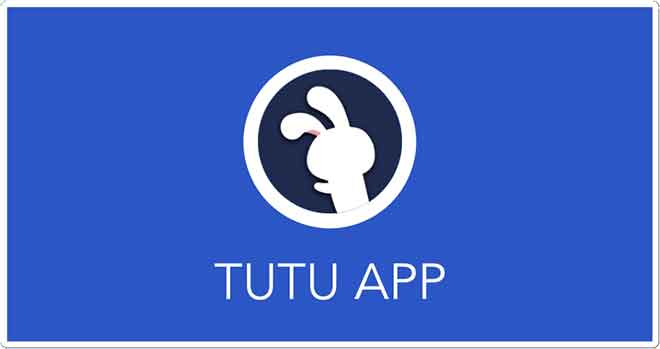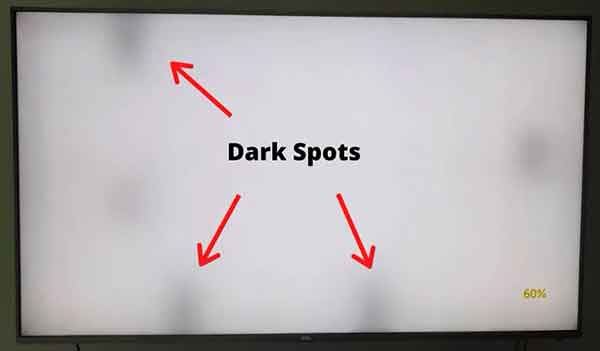8 решений, когда контакты Google не синхронизируются с iPhone
Вы можете воспользоваться услугой Apple iCloud на iPhone и iPad для синхронизации адресной книги iPhone с Google. Однако многие пользователи предпочитают использовать Контакты Google в iCloud, особенно те, кто пользуется телефонами Android. Причина – синхронизация контактов Google между Android или Windows и iPhone. К сожалению, некоторые пользователи сталкиваются с проблемами синхронизации контактов Google на iPhone. Если ваши контакты Google не синхронизируются на вашем iPhone, эти решения вам помогут.
Проблема синхронизации контактов Google с iPhone может возникать из-за различных причин, таких как синхронизация не включена, учетная запись Google не настроена должным образом и т. Д. Хотя сложно определить точную проблему, мы подробно рассмотрели все возможные решения ниже. Примечание. Следующие решения также работают на iPad.
1. Перезагрузите iPhone.
Часто простой перезагрузка вашего iPhone может запустить процесс синхронизации. Затем остановите все, что вы делаете на своем iPhone, и перезапустите его. Нажимайте кнопку питания, пока не увидите ползунок кнопки выключения, затем сделайте необходимое.
2. Включите контакты Google.
Вам необходимо правильно добавить учетные данные своей учетной записи Google, чтобы правильно синхронизировать контакты Google с вашим iPhone. Как только это будет сделано, вам нужно будет включить опцию «Контакты» в своей учетной записи Google.
Программы для Windows, мобильные приложения, игры - ВСЁ БЕСПЛАТНО, в нашем закрытом телеграмм канале - Подписывайтесь:)
Вот как это сделать.
Шаг 1. Откройте «Настройки» на своем iPhone или iPad. Перейдите в Контакты> Учетные записи.
Шаг 2: Нажмите Gmail, если вы уже добавили свою учетную запись Google. В противном случае нажмите «Добавить учетную запись», выберите Google и добавьте свою учетную запись. Затем вернитесь на экран учетных записей и нажмите Gmail.
Шаг 3. Включите переключатель рядом с контактами.
Шаг 4: Откройте приложение «Контакты» на своем iPhone или iPad. Это должно запустить процесс синхронизации. Подождите некоторое время, и вы увидите свои контакты Google на своем iPhone или iPad.
Примечание. Этот метод синхронизирует только контакты Google с вашим iPhone, а не наоборот. Для этого вам придется переносить контакты с iPhone на Android.
3. Проверьте дату и время.
Неправильная дата и время на вашем iPhone также могут вызвать проблемы с синхронизацией. Чтобы исправить это, убедитесь, что дата и время установлены правильно. Для подтверждения откройте «Настройки» и выберите «Основные»> «Дата и время». Включите переключатель рядом с Установить автоматически.
4. Просмотреть все контакты
Время от времени контакты Google фактически синхронизируются с вашим iPhone, но вы их не видите. По сути, iPhone классифицирует контакты из разных источников по разным группам. Вы должны проверить, все ли группы включены в приложении «Контакты».
Для этого откройте приложение «Контакты» на своем iPhone. Нажмите на опцию Группы вверху.
Здесь вы увидите различные группы контактов. Убедитесь, что выбран Gmail. Затем нажмите кнопку «Готово», чтобы сохранить изменения.
5. Используйте SSL-соединение для синхронизации контактов.
Google рекомендует использовать SSL-соединение чтобы добавить свою учетную запись Google на iPhone или iPad. Это поможет в правильной синхронизации контактов.
Для этого выполните следующие действия:
Шаг 1. Откройте настройки на вашем iPhone.
Шаг 2: Перейдите в Контакты> Учетные записи. Нажмите на Gmail.
Шаг 3: Нажмите на свой адрес электронной почты.
Примечание. Убедитесь, что переключатель рядом с контактами включен.
Шаг 4: Нажмите «Дополнительно».
Шаг 5. Убедитесь, что переключатель «Использовать SSL» включен. Попробуйте добавить свою учетную запись еще раз, если вас об этом попросят.
6. Создайте учетную запись Gmail по умолчанию.
Обычно ваш iPhone сохраняет новые контакты в iCloud. Вот почему вы можете не видеть контакты, сохраненные с вашего iPhone, в ваших контактах Google. Чтобы синхронизировать новые контакты с iPhone с контактами Google, вам нужно будет выбрать место хранения по умолчанию, например Gmail.
Для этого откройте «Настройки» на своем iPhone и перейдите в «Контакты». Нажмите Учетная запись по умолчанию и выберите Gmail. Теперь любые новые контакты, которые вы сохраняете на своем iPhone, будут автоматически синхронизироваться с контактами Google.
7. Проверьте настройки восстановления.
Откройте «Настройки» на своем iPhone и перейдите в «Контакты»> «Учетные записи». Коснитесь Получить новые данные.
Убедитесь, что переключатель рядом с Push включен. Нажмите Gmail и выберите вариант «Восстановить» вместо «Вручную». Кроме того, выберите «Автоматически» в расписании выборки.
8. Снова добавьте учетную запись Google.
Если приведенные выше решения не помогли, попробуйте еще раз добавить учетную запись Google. Для этого перейдите в «Настройки»> «Контакты»> «Учетные записи». Коснитесь своей учетной записи Gmail. Коснитесь Удалить учетную запись. Перезагрузите телефон и снова добавьте учетную запись Google. Затем включите синхронизацию контактов, как показано в методе 2. Прочтите что происходит, когда вы удаляете свою учетную запись Gmail со своего телефона.
Прощай, контакты iCloud
Мы надеемся, что указанные выше решения помогут вам синхронизировать Google Контакты с вашим iPhone или iPad. На телефоне можно оставить как контакты iCloud, так и контакты Google. Однако обратите внимание, что новые контакты будут синхронизироваться только с выбранной учетной записью по умолчанию. При желании вы можете отключить контакты iCloud, выбрав «Настройки»> «ваше имя»> «iCloud». Выключите переключатель рядом с контактами.
Программы для Windows, мобильные приложения, игры - ВСЁ БЕСПЛАТНО, в нашем закрытом телеграмм канале - Подписывайтесь:)